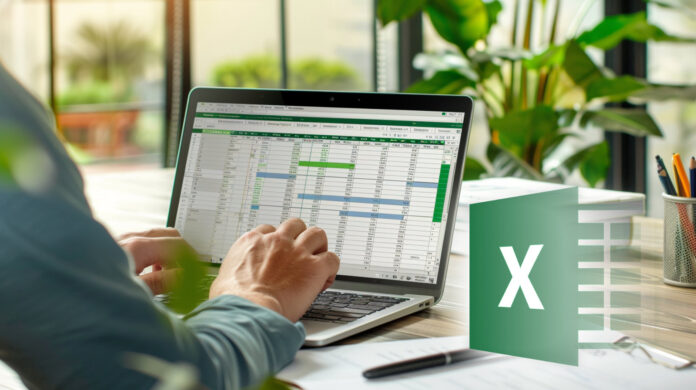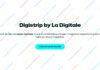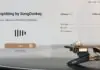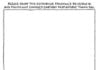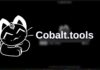Si vous débutez avec Excel, vous êtes peut-être un peu perdu face à la puissance de cet outil. Que ce soit dans le cadre professionnel, pour vos études ou dans des projets personnels, le tableur de Microsoft est incontournable. Alors, si vous voulez bien débuter ou vous perfectionner, voici 16 formules Excel indispensables (13 pour les débutants et 3 pour aller un peu plus loin) à découvrir et maîtriser de toute urgence !
13 formules Excel indispensables pour bien débuter
Somme
Bien que très basique, cette formule figure parmi les plus utilisées. Comme son nom l’indique, elle permet d’additionner le contenu de plusieurs cellules.
La formule de base est =SOMME(Cellule1;Cellule2;Cellule3) pour additionner des cellules spécifiques, mais le plus efficace consiste à additionner une plage de cellule qui se suivent : =SOMME(CelluleDebut:CelluleFin). Si vous avez un tableau, vous pouvez faire exactement la même chose en choisissant simplement la cellule de début et celle de fin.
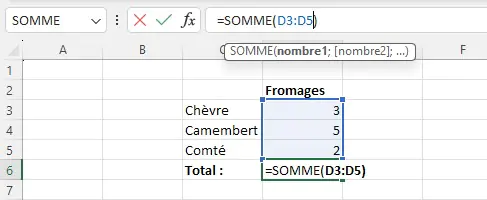
Moyenne (arithmétique)
Une autre opération de base très utile dans les calculs statistiques et les rapports de tout type est la moyenne. La formule de base est =MOYENNE(Cellule1;Cellule2;Cellule3 dans laqulle toutes les ceullules à prendre en compte sont séparées par des points-virgules.
Comme dans le cas précédent, il n’est pas rare de disposer de ses données dans un tableau en ligne ou en colonne, donc on peut simplifier en utilisant les deux points (:) pour indiquer la cellule de début et celle de fin, soit =MOYENNE(CelluleDebut:CelluleFin). On peut aussi l’appliquer à un tableau complet.
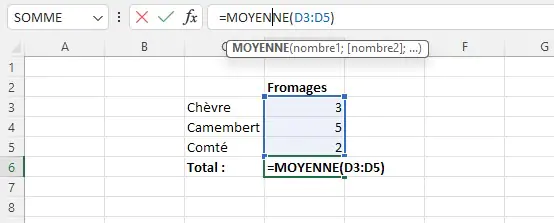
Maximum et Minimum
Ici ce n’est pas une, mais deux formules que nous allons voir ensemble. Ces formules, vous permettent d’obtenir la valeur la plus grande et la valeur la plus faible d’un groupe de cellules. Comme pour les autres formules, vous pouvez énumérer chaque cellule de manière individualisée en les séparant par des points-virgules, mais là encore, il est plus intéressant de sélectionner des lignes, des colonnes ou l’ensemble. La formule prend la forme suivante pour le maximum =MAX(CelluleDebut:CelluleFin) et pour le minimum=MIN(CelluleDebut:CelluleFin).
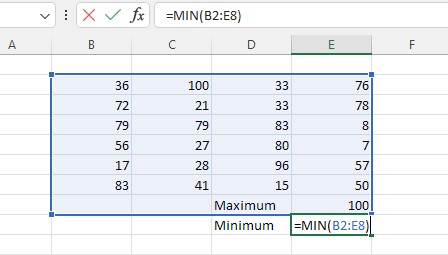
Compter avec NB ou NBVAL
Si vous avez un tableau avec une longue liste d’entrées et que vous souhaitez savoir combien il y en a, qu’il s’agisse de nombres ou d’autres informations. Vous allez pouvoir utiliser =NBVAL(CelluleDebut:CelluleFin) où ce qui se trouve entre parenthèses sont les cellules que vous souhaitez compter.
Si vous ne voulez compter que les cellules contenant des nombres, la formule à utiliser est =NB(CelluleDebut:CelluleFin). Veuillez noter que ces deux formules ne comptabilisent pas les cellules vides !
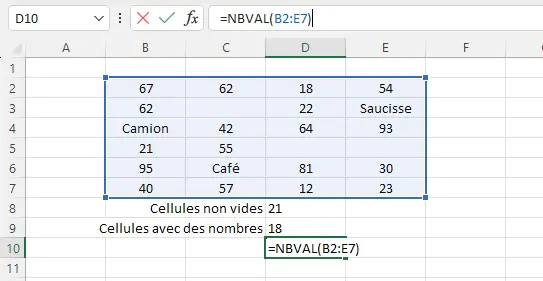
Entier
Cette fonction élimine la partie décimale d’un nombre. On peut l’appliquer directement avec =ENT(124,9), qui renverra 129, ou =ENT(Cellule) pour exécuter la même opération sur une cellule spécifique.
Transposition
Si vous travaillez souvent avec des matrices de données, cette formule vous sera très utile car elle permet d’intervertir les lignes et les colonnes. La formule à utiliser est =TRANSPOSE(CelluleDebut:CelluleFin), la première cellule étant celle qui occupe le poste ligne 1, colonne 1 et la dernière celle qui occupe la dernière ligne et la dernière colonne. La formule fonctionne avec une table mais également avec une colonne ou une ligne. La colonne sera transposée en ligne et la ligne en colonne
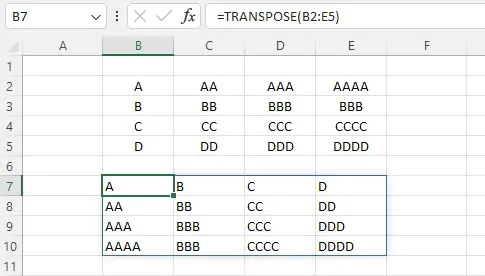
Formules conditionnelles
La formule SI est vraiment très utile puisqu’elle permet d’intégrer une dimension conditionnelle. L’idée est la suivante : en fonction de si quelque chose est vrai ou faux, alors la formule effectuera des actions différentes. L’exemple classique : si la note est inférieure à dix, alors « échec ». Sinon, ce sera « réussite ». La formule s’écrit ainsi : =SI(Cellule<10;"Échec";"Réussite"). Notez que chaque partie est séparée par des points-virgules et que les textes sont entre guillemets. Vous pouvez mettre ce que vous voulez à la place d’échec ou de réussite et notamment des formules.
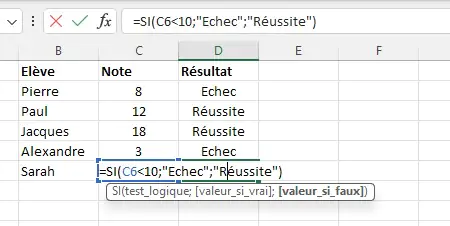
Nombre de jours entre deux dates
Si vous travaillez sur des projets avec desd dates, la formule JOURS vous sera très utile puisqu’elle permet de calculer le nombre de jours entre deux dates. Attention, dans la formule =JOURS(DateFin;DateDébut), vous devez d’abord mettre la date finale puis la date initiale.
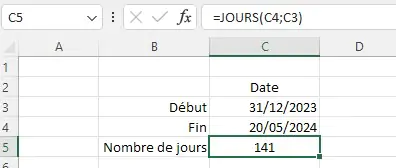
Pour afficher la date actuelle dans Excel, utilisez =MAINTENANT().
Remplacements
Si vous avez détecté une erreur dans votre projet Excel ou changez d’avis sur la dénomination d’un concept, au lieu d’utiliser l’option de recherche et de substitution manuelle, vous pouvez opter pour la fonction =SUBSTITUE(Cellule;"texte à remplacer";"nouveau_texte"). Pratique pour faire des corrections rapidement sur un grand nombre de cellules !
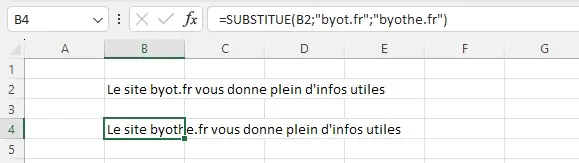
Concatenation
Parmi les formules Excel indispensables, cette formule très utile permet de combiner les informations de différentes cellules dans une autre cellule. Pratique si vous avez besoins d’associer plusieurs cellules entre elles. La formule à utiliser est =CONCATENER(Cellule1;Cellule2;Cellule3...), mais attention car elle ajoute le contenu des cellules l’un après l’autre, c’est-à-dire sans espace entre les chaînes de caractères. Vous pouvez utiliser =CONCATENER(Cellule1;" ";Cellule2) pour ajouter un espace entre les deux. De même vous pouvez ajouter directement du texte dans la formule en le mettant entre guillemets.
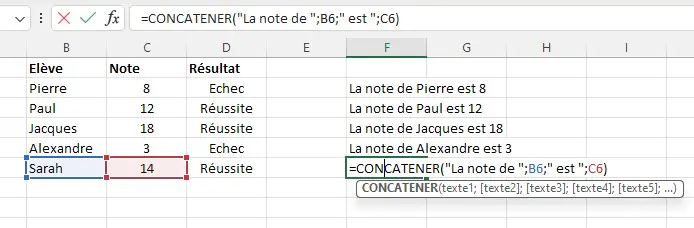
Compter les caractères
Il peut parfois être utile de connaître le nombre de caractères d’une cellule, ce que vous pouvez faire facilement avec =NBCAR(Cellule).
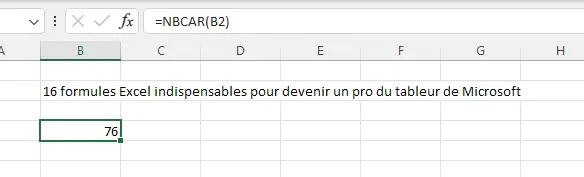
5 formules Excel indispensables pour aller un peu plus loin
Si vous êtes à l’aise avec les formules ennoncées ci-dessus, voici 3 formules Excel indispensables qui peuvent s’avérer particulièrement utile bien qu’elles soient un peu plus complexes.
RechercheV et RechercheH
La fonction RECHERCHEV (Recherche Verticale) et RECHERCHEH (Recherche Horizontale) sont extrêmement utiles pour rechercher une valeur dans une table et renvoyer une valeur correspondante dans une autre colonne ou ligne. Ces formules s’écrivent ainsi : =RECHERCHEV(valeur_à_rechercher, table_de_recherche, numéro_de_colonne, valeur_proche).
La valeurs à rechercher correspond à une référence. La table de recherche correspond à la matrice ou au tableau dans laquel vous souhaitez faire votre recherche. La valeur à rechercher doit être dans la première colonne de ce tableau pour un recherche verticale ou première ligne pour une recherche horizontale. Le numéro de colonne correspond à la colonne dans laquelle se trouve l’information que vous souhaitez récupérer. Pour « Valeur proche » il faut en général mettre « Faux ». Dans ce cas, la recherche se fera sur le terme exact. Si vous mettez « vrai » la formule cherchera une valeur proche.
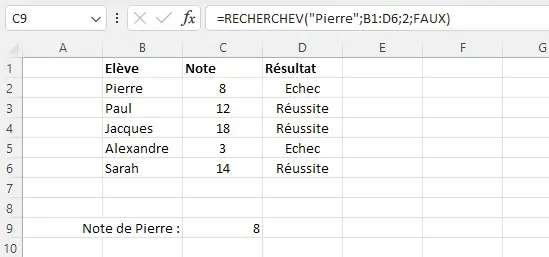
Dans cet exemple, la valeur à chercher est « Pierre » qui se trouve dans la première colonne de notre tableau. On veut que la formule renvoie la note correspondant à Pierre dans la 2e colonne du tableau.
Index et Equiv
Plus complexes mais encore plus puissantes que RechercheV et RechercheH, Index et Equiv sont deux fonctions puissantes pour récupérer des données dans une table. INDEX renvoie la valeur d’une cellule dans une table en fonction de ses coordonnées, tandis qu’EQUIV renvoie la position relative d’une valeur dans une plage. Combinées, elles sont très efficaces : =INDEX(table;EQUIV(valeur;plage ligne;0);EQUIV(valeur;plage colonne;0)).
La fonction INDEX demande d’abord les coordonnées de la table puis le numéro de ligne et le numéro de colonne. A partir de ces deux information, la formule va renvoyer la valeur de la cellule à ces coordonnées.
La fonction EQUIV va renvoyer la position d’une valeur cherchée dans une ligne ou une colonne.
Donc en combinant les deux on dispose d’un outil de recherche très puissant.
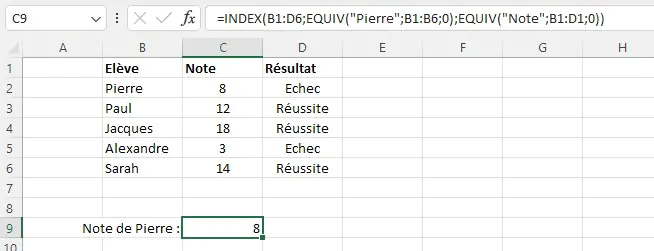
Dans l’exemple ci-dessus on cherche la note de Pierre, la plage de données est en B1:D6. On va ensuite chercher la coordonnée de la ligne, celle de Pierre (le premier EQUIV va renvoyer 2 car Pierre est en 2e ligne du tableau) puis la coordonnée de la note (le 2e EQUIV va aussi renvoyer 2 car le mot « Note » est en 2e colonne du tableau).
En simplifiant les EQUIV dans la formule on arrive à ça =INDEX(B1:D6;2;2) qui donne 8 comme résultat.
Somme.Si et Somme.Si.Ens
Pour faire des sommes conditionnelles, la fonction SOMME.SI permet de sommer des cellules en fonction d’un critère, et SOMME.SI.ENS pour plusieurs critères. Ce qui donne =SOMME.SI(plage_de_condition;critère;plage_à_sommer).
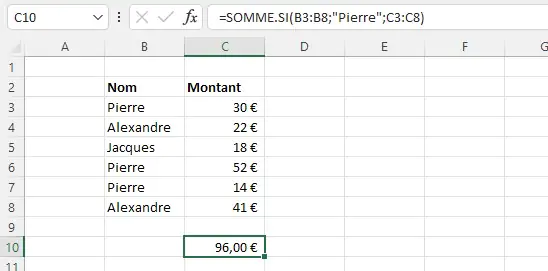
La fonction SOMME.SI.ENS fonctionne de la même manière sauf qu’il faut d’abord mettre la plage des valeurs à additionner puis la première plage de critères, le premier critère, la seconde plage de critères, le second critères… =SOMME.SI(plage_à_sommer, plage_de_condition1;critère1;plage_de_condition2;critère2)
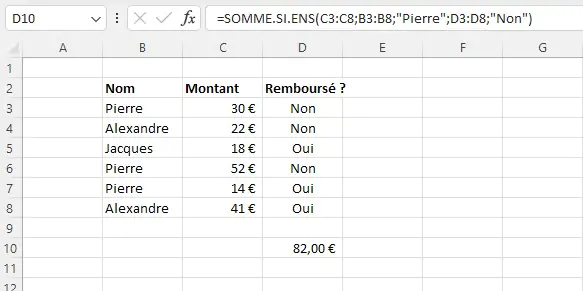
La liste des fonctions disponibles dans Microsoft Excel est vaste et il est toujours bon de consulter l’aide pour découvrir certaines fonctions potentiellement intéressantes et comprendre leur fonctionnement. Certaines sont peu intuitives et trop longues pour être mémorisées, sauf si vous les utilisez fréquemment. Toutefois, les formules mentionnées dans cet article sont utiles et couramment utilisées, ce qui facilite leur apprentissage pour tirer le meilleur parti du tableur de Microsoft.